Dàn diễn viên TikTok đến TV để có trải nghiệm xem thú vị hơn
Bạn có thích xem hướng dẫn làm đẹp trên TikTok Có lẽ bạn đang cố gắng học những điệu nhảy mới nhất bằng cách xem người dùng khác thực hiện trên nền tảng này. Bạn chỉ đơn giản muốn tận hưởng những video TikTok yêu thích của mình rảnh tay và thoải mái hơn với gia đình hoặc bạn bè? Bạn có thể phát TikTok lên TV để có trải nghiệm xem tốt hơn!
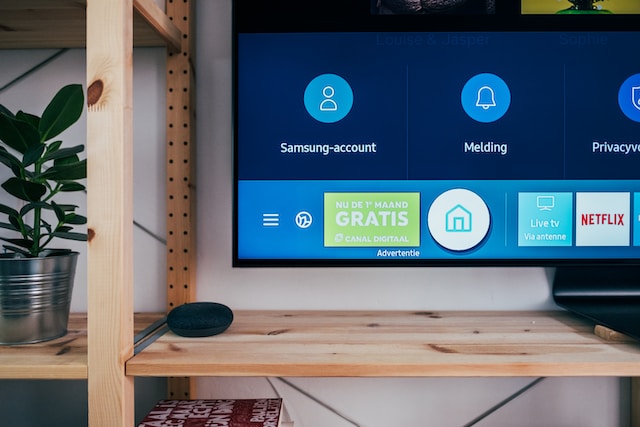
Bạn có thể đúc TikTok lên TV?
Bạn có thể đúc TikTok lên TV? Có, bạn có thể. TikTok cũng có sẵn trên Google TV và Android TV để xem trực tiếp.
Các TikTok Ứng dụng không hỗ trợ truyền lên TV. Bạn vẫn có thể xem TikTok từ điện thoại di động đến TV thông minh hoặc thiết bị Apple của bạn thông qua các tùy chọn phát khác.
Đầu năm 2021, nền tảng này đã ra mắt TikTok Ứng dụng TV. Gia đình và bạn bè có thể tận hưởng trải nghiệm xem tại nhà lớn hơn và tốt hơn TikTok để trải nghiệm Android TV và Google TV. Theo trang Tin tức TikTok :
“Các TikTok Ứng dụng TV được xây dựng cho trải nghiệm xem TV tại nhà, giúp bạn dễ dàng xem nội dung từ các mục "Dành cho bạn" và "Đang theo dõi" trên màn hình lớn. Ứng dụng bao gồm các video được yêu thích và xem nhiều nhất trên nhiều danh mục, từ trò chơi và hài kịch đến ẩm thực và động vật. Mọi người có thể đăng nhập vào TikTok Ứng dụng TV với tài khoản hiện có của bạn để bắt đầu. Ngoài ra còn có trang 'Khám phá', cho phép bạn tìm thêm nội dung, người sáng tạo và danh mục yêu thích của mình trên TikTok “.
Các TikTok Ứng dụng TV chỉ khả dụng ở Bắc Mỹ và một số khu vực ở Châu Âu và Châu Á. Bạn có thể tải ứng dụng nếu đáp ứng một trong các điều kiện sau:
- Amazon Fire TV
- Google TV™
- Tivi thông minh LG
- Tivi thông minh Samsung
- Các thiết bị chạy hệ điều hành Android TV™ khác
Cách cài đặt TikTok Ứng dụng TV
Bạn sẽ không cần phải đúc TikTok lên TV nếu bạn có bất kỳ thiết bị được hỗ trợ nào được liệt kê ở trên. Bạn sẽ tìm thấy TikTok Ứng dụng TV trong menu Ứng dụng của TV hoặc qua Google Play. Nếu bạn có Android TV, bạn có thể cài đặt ứng dụng TV qua máy tính. Đảm bảo TV và máy tính của bạn sử dụng cùng một tài khoản Google. Khi quá trình cài đặt hoàn tất, chỉ cần đăng nhập vào tài khoản của bạn và bắt đầu xem TikTok.
Để cài đặt TikTok Ứng dụng TV từ tivi thông minh của bạn:
- Vào Google Play hoặc menu Ứng dụng trên TV của bạn và tìm kiếm TikTok . Bạn cũng có thể sử dụng Google Home để tìm kiếm “ TikTok Ứng dụng TV.”
- Cài đặt ứng dụng.
- Khi thiết bị của bạn đã cài đặt xong ứng dụng, hãy mở ứng dụng và đăng nhập vào TikTok tài khoản. Bạn cũng có thể bắt đầu xem TikTok video mà không cần tài khoản bằng cách nhấp vào "Xem ngay".
Với TikTok Ứng dụng TV, bạn sẽ thấy thú vị hơn khi xem các thử thách TikTok . Duyệt qua các sản phẩm từ mục yêu thích của bạn TikTok người bán cũng sẽ thuận tiện hơn.

Cách đúc TikTok lên TV
Nếu TikTok Ứng dụng TV không khả dụng, bạn có thể kết nối thiết bị di động và TV qua Wi-Fi dùng chung. Loại kết nối không dây này được gọi là truyền phát.
Tính năng truyền nội dung hoạt động với ảnh, video và một số ứng dụng nhất định. Khi truyền nội dung lên TV, bạn có thể sử dụng thiết bị cho các tác vụ khác hoặc để thiết bị ở chế độ ngủ. Sau đây là cách truyền nội dung: TikTok lên TV nếu bạn có thiết bị Android hoặc Apple.
Dàn diễn viên TikTok đến TV thông qua thiết bị Android
Thiết bị Android của bạn có thể cần một thiết bị phát đa phương tiện như Roku hoặc Google Chromecast để bật tính năng phát. Các bước phát có thể khác nhau tùy thuộc vào điện thoại, mẫu TV hoặc thiết bị phát đa phương tiện của bạn. Sau đây là các bước cơ bản để phát. TikTok lên TV thông qua thiết bị Android bằng Chromecast Stick. Tính năng này có sẵn trực tuyến và tại hầu hết các cửa hàng máy tính hoặc thiết bị gia dụng.
Thiết lập thiết bị Android của bạn:
- Đảm bảo thiết bị của bạn đang chạy Android 8.0 trở lên.
- Nếu thiết bị Android của bạn đang ở chế độ tiết kiệm pin hoặc pin yếu, hãy tắt cài đặt này. Bạn cần mức pin tối đa để truyền màn hình Android lên TV.
- Bật quyền truy cập micrô trong ứng dụng Dịch vụ Google Play. Vào Cài đặt > Ứng dụng > Dịch vụ Google Play > Quyền. Tìm "Micrô", sau đó chọn quyền cho phép truy cập micrô.
- Hãy đảm bảo bạn đã thêm TV vào thiết bị ứng dụng Google. Vào Cài đặt > Google > Thiết bị và chia sẻ > Thiết bị. Quét tìm các thiết bị gần đó và lưu thiết bị (TV của bạn) vào điện thoại.
Thiết lập TV của bạn:
- Cắm thiết bị Chromecast vào.
- Truy cập chromecast.com/setup và thiết lập TV của bạn để sử dụng Chromecast.
- Kết nối Chromecast với mạng Wi-Fi của bạn.
Theo Google , "Tất cả các thiết bị Chromecast đều yêu cầu TV tích hợp sẵn công nghệ Bảo vệ Nội dung Kỹ thuật số Băng thông Cao (HDCP) 1.3 trở lên. Hầu hết các TV từ 5 năm tuổi trở xuống và có cổng HDMI sẽ có ít nhất một cổng hỗ trợ HDCP 2.2."
Dàn diễn viên TikTok lên TV:
- Đảm bảo thiết bị Android và TV của bạn được kết nối trên cùng một mạng Wi-Fi.
- Mở ứng dụng Google Home/Google trên thiết bị của bạn.
- Nhấn vào Thiết bị và chia sẻ > Thiết bị.
- Nhấn và giữ biểu tượng TV.
- Chạm vào Truyền, sau đó chạm vào Truyền màn hình.
- Mở TikTok để truyền tới TV của bạn.
Dàn diễn viên TikTok đến TV thông qua thiết bị iOS
Nếu bạn có iPhone, iPad hoặc máy tính bảng Mac, bạn có thể sử dụng ứng dụng AirBeamTV để truyền TikTok lên TV. Bạn không cần Apple TV hoặc AirPlay để truyền nội dung từ thiết bị iOS. Ứng dụng AirBeamTV tương thích với hầu hết các thiết bị. Sau đây là các bước để truyền nội dung từ iPhone lên TV Samsung.
Thiết lập thiết bị iOS và TV Samsung của bạn:
- Tải AirBeamTV về thiết bị iOS của bạn. Nhấp vào "Cài đặt" trên thiết bị di động. Quá trình tải xuống sẽ bắt đầu.
- Làm theo hướng dẫn trong ứng dụng để tự động cài đặt ứng dụng AirBeamTV Receiver miễn phí trên TV Samsung của bạn. Bạn cũng có thể duyệt qua Samsung TV App Store và tìm kiếm "AirBeamTV".
Dàn diễn viên TikTok lên TV:
- Khởi chạy ứng dụng Mirror for Samsung TV trên iPhone hoặc iPad. Chọn TV bạn muốn sử dụng. TV có thể yêu cầu bạn "cho phép" kết nối nếu bạn sử dụng ứng dụng AirBeamTV lần đầu tiên. Nhấn "OK" trên điều khiển TV.
- Nhấp vào “Bắt đầu phản chiếu” trên menu.
- Chọn 'Phản chiếu [Tên TV]' và nhấn “Bắt đầu phát sóng”. Màn hình của bạn sẽ hiển thị trên TV Samsung.
- Mở TikTok trên thiết bị iOS của bạn để bắt đầu truyền tới TV.

Dàn diễn viên TikTok đến TV qua máy tính
Bạn có thể đúc TikTok lên TV qua máy tính/máy tính xách tay Windows hoặc máy Mac. Máy tính Windows sử dụng Miracast hoặc Wi-Fi Direct, bạn có thể tìm thấy trong phần Cài đặt. Macbook sử dụng AirPlay; hãy chạm vào biểu tượng AirPlay hoặc tìm ứng dụng trong phần Cài đặt.
Dàn diễn viên TikTok đến TV từ Windows:
- Đảm bảo cả máy tính và TV của bạn đều hỗ trợ Miracast. Nếu HDTV của bạn không hỗ trợ Miracast, bạn sẽ phải mua thêm thiết bị Miracast di động.
- Đảm bảo cả máy tính và TV của bạn đều kết nối với cùng một mạng Wi-Fi.
- Trên máy tính của bạn, hãy nhấp vào biểu tượng Windows/nút Bắt đầu, sau đó chọn biểu tượng bánh răng Cài đặt.
- Chọn Thiết bị.
- Nhấp vào Bluetooth và các thiết bị khác, sau đó nhấp vào Thêm Bluetooth hoặc thiết bị khác.
- Trong cửa sổ bật lên, nhấp vào “Màn hình hoặc đế cắm không dây”.
- Chọn TV bạn muốn kết nối từ danh sách thiết bị.
- Một thông báo sẽ xuất hiện khi máy tính của bạn kết nối với TV, yêu cầu bạn cho phép hoặc từ chối kết nối. Chọn "Cho phép".
- Màn hình máy tính của bạn sẽ xuất hiện trên TV sau vài giây.
Để đúc TikTok từ máy Mac sang TV, TV của bạn phải hỗ trợ AirPlay. Nếu có, hãy làm theo các bước sau:
- Mở Tùy chọn hệ thống, sau đó chọn Màn hình.
- Một hộp thoại sẽ xuất hiện. Nhấp vào menu Màn hình AirPlay và chọn TV bạn muốn truyền đến.
- Màn hình máy Mac của bạn sẽ xuất hiện trên màn hình TV.
Dàn diễn viên TikTok đến TV qua cáp
Nếu bạn không thể đúc TikTok Để kết nối không dây với TV, hãy kết nối thiết bị của bạn với TV theo cách truyền thống — bằng cáp. Tính năng truyền không dây có thể không khả dụng với máy tính xách tay đời cũ hoặc một số thương hiệu hoặc mẫu TV. Bạn vẫn có thể truyền lên TV từ thiết bị bằng cáp USB-to-HDMI hoặc cáp HDMI.
Thực hiện theo các bước sau để kết nối điện thoại với TV qua cáp:
- Nếu sử dụng điện thoại, hãy sử dụng cáp USB sang HDMI để kết nối với TV.
- Chọn đầu vào bạn đã sử dụng để kết nối với TV.
- TV của bạn sẽ phản chiếu màn hình điện thoại ngay lập tức.
- Mở TikTok ứng dụng để bắt đầu xem video trên TV của bạn.
Thực hiện theo các bước sau để kết nối máy tính xách tay Windows với TV qua cáp:
- Nếu bạn đang sử dụng máy tính xách tay, hãy kết nối máy tính xách tay với TV thông qua cáp HDMI.
- Sử dụng điều khiển TV, chọn đầu vào bạn đã sử dụng cho cáp.
- Nếu bạn đang sử dụng Windows, hãy nhấn phím Windows + P để mở cài đặt hiển thị. Chọn cách bạn muốn hiển thị màn hình máy tính xách tay.
Bạn sẽ cần bộ chuyển đổi USB-C hoặc mini DisplayPort nếu đang sử dụng máy Mac không có kết nối HDMI. Sau khi kết nối máy Mac với TV, hãy vào Tùy chọn Hệ thống > Hiển thị.
Ưu điểm của đúc TikTok đến màn hình TV
Người dùng thường sử dụng TikTok khi đang di chuyển. Các video này rất phổ biến và dễ gây nghiện vì định dạng ngắn gọn và dễ hiểu . Vậy tại sao lại phải... TikTok Xem TV khi đang xem trên điện thoại có tiện hơn không? Dưới đây là một số lợi ích của việc truyền phát TikTok lên màn hình TV.
- Bạn có thể làm theo hướng dẫn từng bước. Xem video trên màn hình TV lớn hơn đặc biệt hữu ích nếu bạn đang làm theo hướng dẫn trang điểm, bài tập thể dục hoặc công thức nấu ăn.
- Bạn có thể học một điệu nhảy. Bạn có thể di chuyển tự do hơn và bắt chước các bước nhảy một cách dễ dàng nếu bạn đang xem video trên TV.
- Bạn muốn chia sẻ niềm vui của TikTok với gia đình và bạn bè. Việc cúi gằm xuống màn hình điện thoại hoặc máy tính bảng nhỏ hoặc tụ tập quanh máy tính xách tay có thể nhanh chóng trở nên khó chịu. Bạn có thể TikTok trong bữa tiệc hoặc khi thư giãn trên giường cùng gia đình.
- Bạn có thể làm nhiều việc cùng lúc. Truyền nội dung lên TV cho phép bạn sử dụng điện thoại, máy tính bảng hoặc máy tính xách tay cho những việc khác trong khi xem TikTok.
- Việc xem TikTok và đọc bình luận trên màn hình lớn sẽ dễ dàng hơn cho mắt bạn.

Tuyển diễn viên truyền hình tốt hơn TikTok Hiệu suất
Biết cách đúc TikTok Việc phát sóng trên TV có thể mang lại lợi ích cho việc quản lý tài khoản. Ưu điểm lớn nhất của việc phát sóng trên TV là hình ảnh có kích thước lớn hơn.
Ví dụ, nếu bạn muốn kiểm tra các bình luận trên TikTok , xem mọi thứ trên TV dễ dàng hơn. Chắc chắn bạn sẽ có lợi cho mắt khi không phải nheo mắt để đọc bình luận. Bạn cũng có thể phân tích kỹ hơn các yếu tố video khác nhau trên màn hình TV.
Xem lại các video bạn đã chia sẻ để xem tại sao một số video hoạt động tốt hơn những video khác. Kiểm tra lại các mục trong TikTok Lưu trữ để đảm bảo thông tin chính xác và chất lượng hình ảnh tốt. Bạn cũng có thể xem xu hướng và đối thủ cạnh tranh.
Đúc TikTok cho phép bạn thực hiện nhiều tác vụ cùng lúc. Bạn có thể hoàn thành các tác vụ khác trên điện thoại mà không bỏ lỡ tác vụ yêu thích của mình. TikTok video. Và bạn có thể chia sẻ TikTok trải nghiệm cùng những người thân yêu của bạn.
Tải xuống TikTok Ứng dụng TV nếu có sẵn tại địa phương của bạn. Sử dụng tất cả các công cụ tiện lợi mà bạn có thể truy cập để giúp bạn quản lý và cải thiện TikTok hiệu suất tài khoản. Bạn cũng nên cân nhắc nghiêm túc việc hợp tác với một chuyên gia về quản lý tăng trưởng TikTok — một công ty như High Social.
Công cụ AI tiên tiến, độc quyền của High Social hoạt động cực kỳ tốt với TikTok Thuật toán đề xuất của. Công nghệ nhắm mục tiêu đối tượng thông minh này sẽ giúp bạn tìm đúng đối tượng cho thương hiệu của mình. Bạn có thể đảm bảo tăng trưởng với những người theo dõi thực sự quan tâm và tích cực tham gia. Và khi bạn phát TikTok với TV, bạn sẽ thấy bức tranh rõ nét và bao quát hơn về thành công của mình — chơi chữ nhé. Hãy bắt đầu phát triển TikTok của bạn ngay hôm nay !
TikTok 101












